Einen Kontakt in Ihrem CRM über Copilot für Vertrieb erstellen
Wenn in Ihrem CRM kein externer Kontakt vorhanden ist, erstellen Sie direkt in Copilot für Vertrieb einen Kontakt im CRM.
Tipp
Geben Sie die E-Mail-Adresse des Kontakts im folgenden Format ein, wenn Sie eine E-Mail oder eine Besprechungseinladung verfassen: Vorname Nachname <E-Mail-Adresse>. Wenn Sie dies tun, werden die entsprechenden Elemente im CRM-Kontaktformular automatisch ausgefüllt.
Einen Kontakt erstellen:
Zeigen Sie im Bereich Copilot für Vertrieb mit der Maus auf einen nicht gespeicherten Kontakt, und wählen Sie dann Hinzufügen zu (CRM) aus.
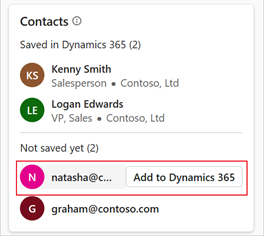
Fügen Sie im Formular Neuer Kontakt die erforderlichen Informationen hinzu, und wählen Sie anschließend Speichern aus.
Anmerkung
Wenn Ihre Administrierenden die Inline-Datensatzerstellung deaktiviert haben, wird das Formular Neuer Kontakt in Ihrem CRM geöffnet, um die Details einzutragen. Weitere Informationen: Erstellung neuer Kontakte konfigurieren
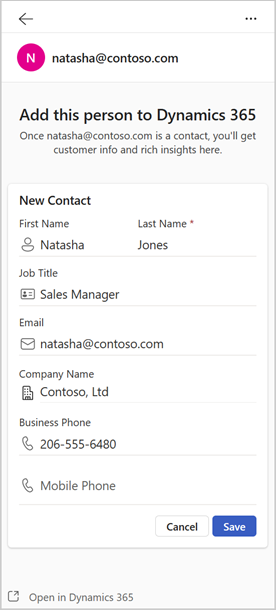
Anmerkung
Sie können das Kontaktformular auch in Ihrem CRM öffnen. Wählen Sie Öffnen in (CRM) und geben Sie dann die Details ein.
Copilot für Vertrieb verbindet den neuen CRM-Kontakt automatisch mit Ihrem externen Kontakt.
Wichtig
Mit der Implementierung des globalen Erstellungsfeatures in Copilot für Vertrieb kann die Kontakterstellung fehlschlagen, wenn Sie den externen Kontakterstellungsprozess verwenden. Um mit der Erstellung von Kontakten in CRM fortzufahren, gehen Sie in den Teams-Administratoreinstellungen wie folgt vor:
- Gehen Sie Einstellungen>Umgebung>Formulare>Kontakt.
- Wählen Sie eine der folgenden Optionen aus:
- Neue Datensätze in Copilot für Vertrieb erstellen
- Neue Datensätze durch Öffnen von Salesforce über einen Link erstellen
- Speichern Sie die Einstellungen und erstellen Sie den Kontakt erneut.
Signatur in E-Mail verfügbar
Wenn Sie den Bereich Copilot für Vertrieb über eine eingehende E-Mail öffnen, die die Signatur des Absenders enthält, und CRM den Kontakt hinzufügen, füllt Copilot für Vertrieb die Kontaktdaten basierend auf der Signatur vorab aus und hebt die ausgefüllten Felder hervor. Sie können die Informationen aktualisieren und Speichern auswählen.
Diese Funktion ist nur für E-Mails in den unterstützten Sprachen verfügbar.
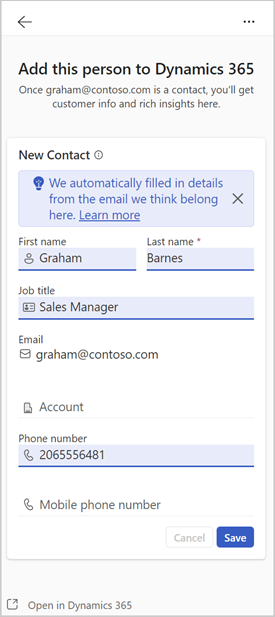
Durch schnelle CRM-Aktionen in E-Mail-Bannern neue Kontakte hinzufügen
Wenn Sie E-Mails mit externen Kontakten in den Feldern „Von“, „An“ oder „Cc“ lesen, verfassen oder beantworten, können Sie Ihrem CRM mithilfe von CRM-Schnellaktionen in der Bannernachricht neue Kontakte hinzufügen.
Wenn Sie eine E-Mail von externen Kontakten lesen und mindestens einen Kontakt im E-Mail-Thread nicht in Ihrem CRM gespeichert ist, enthält die Bannernachricht oben in der E-Mail eine Aktion, mit der Sie neue Kontakte hinzufügen können. Derzeit sind Bannernachrichten in diesem Szenario für bis zu zwei externe E-Mails pro Benutzer und Tag verfügbar. Wenn diese Banner nicht angezeigt werden sollen, bitten Sie Ihre Administrator, sie zu deaktivieren.
Wenn Sie eine E-Mail verfassen, eine Besprechungseinladung erstellen oder auf eine E-Mail oder eine Besprechungseinladung mit externen Kontakten antworten und mindestens ein Kontakt in der E-Mail nicht in Ihrem CRM gespeichert ist, enthält die Bannermeldung am Anfang der E-Mail eine Aktion zum Hinzufügen der neuen Kontakte. Die Bannermeldung wird in diesem Szenario für jede E-Mail angezeigt, die externe Kontakte enthält.
Öffnen Sie eine E-Mail mit externen Kontakten.
Wählen Sie in der Bannermeldung Kontakt hinzufügen oder Kontakte hinzufügen aus.
Zeigen Sie im Bereich Copilot für Vertrieb mit der Maus auf den nicht gespeicherten Kontakt, und wählen Sie dann Hinzufügen aus. Wenn in Ihrer Umgebung die Unterstützung von Leads aktiviert ist, können Sie diese als Lead oder Kontakt hinzufügen.
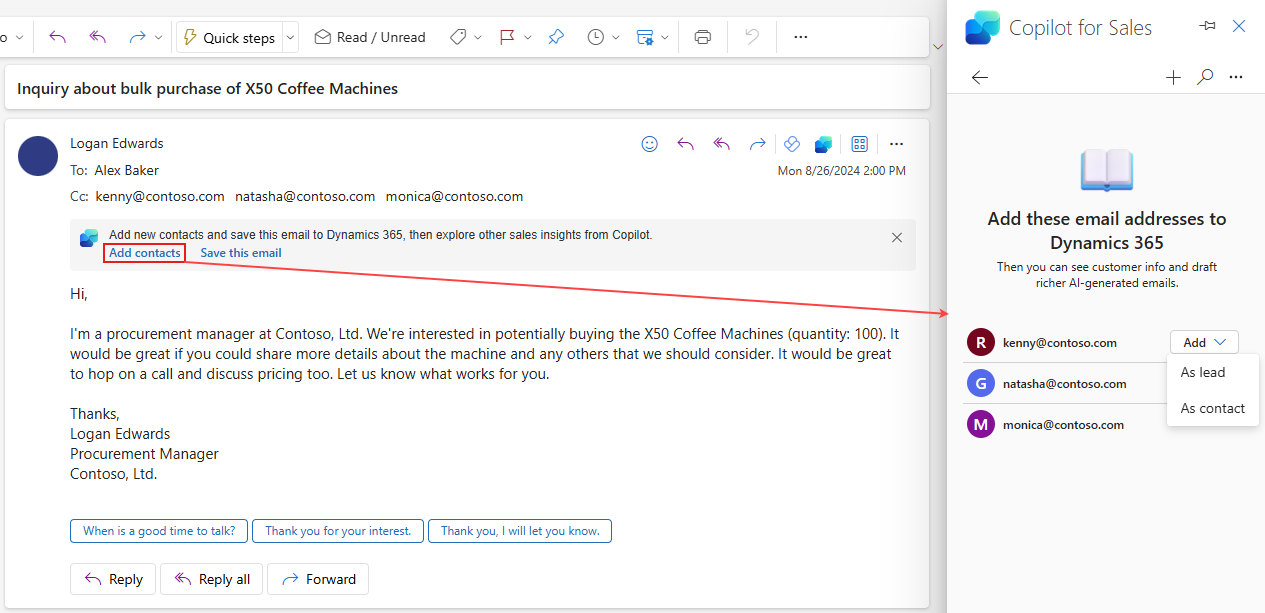
Geben Sie im Formular Neuer Kontakt oder Neuer Lead die erforderlichen Informationen ein, und klicken Sie dann auf Speichern.
Verwandte Informationen
Einen neuen Datensatz in Ihrem CRM über Copilot für Vertrieb erstellen
Die Erstellung neuer Datensätze konfigurieren